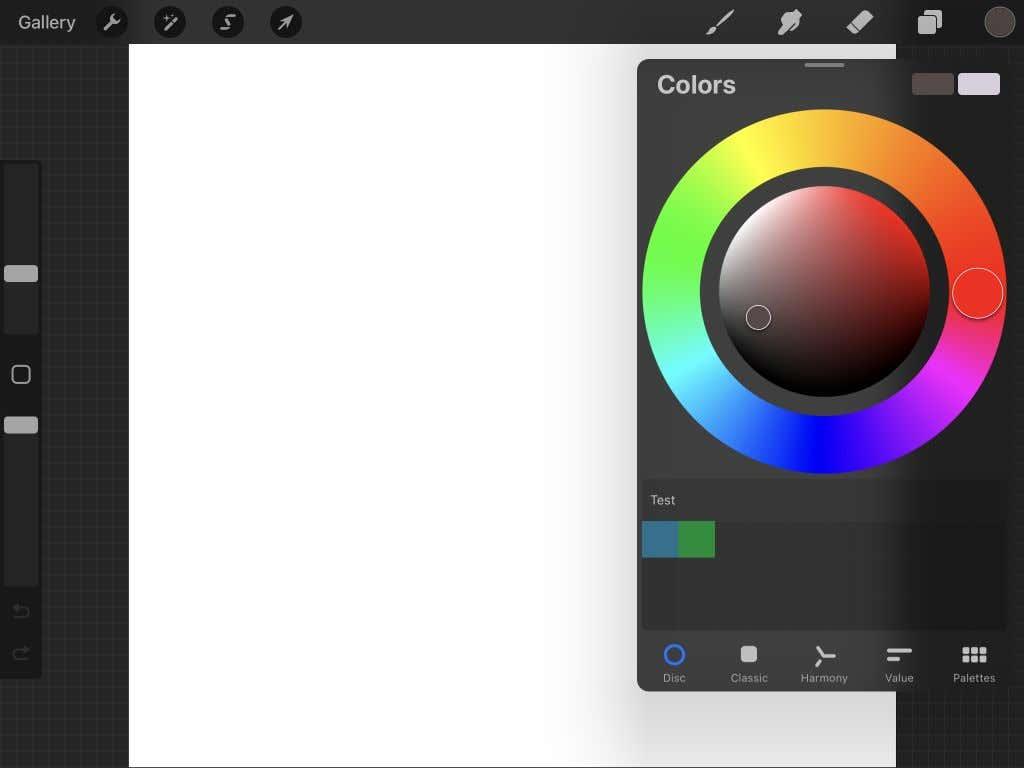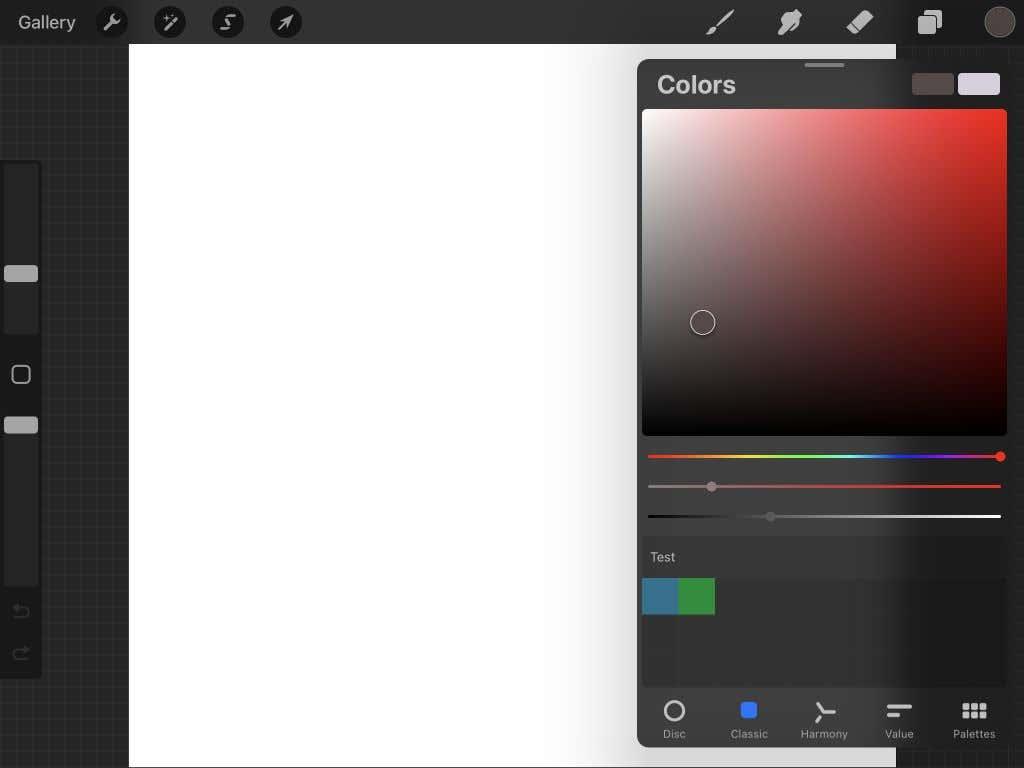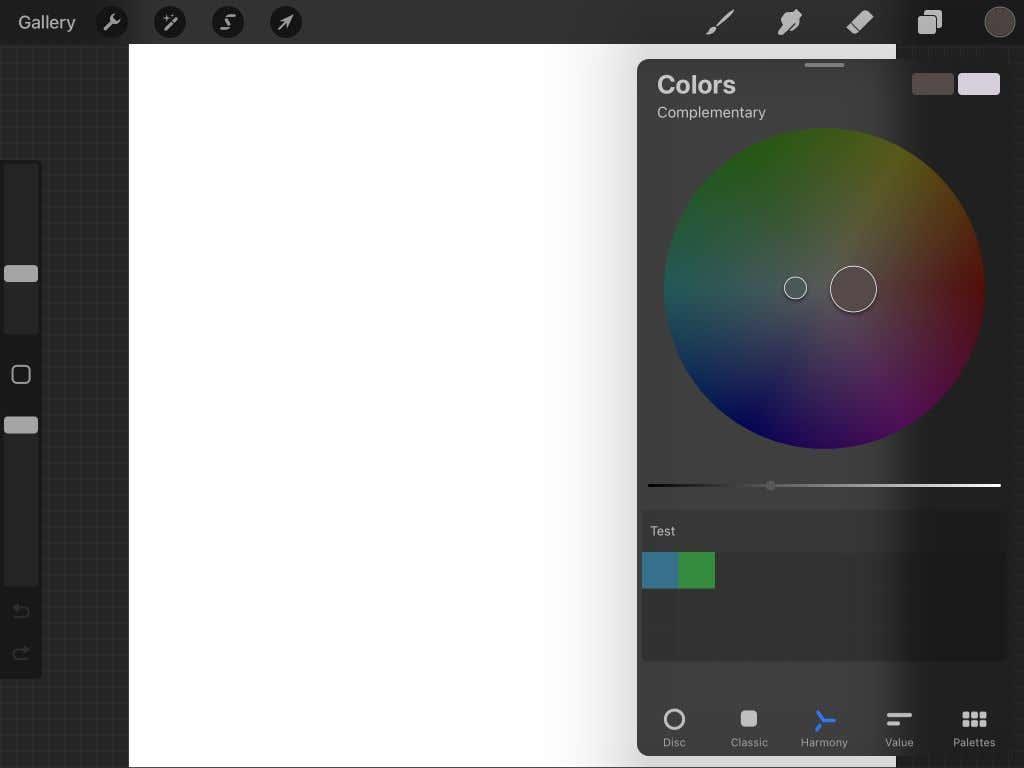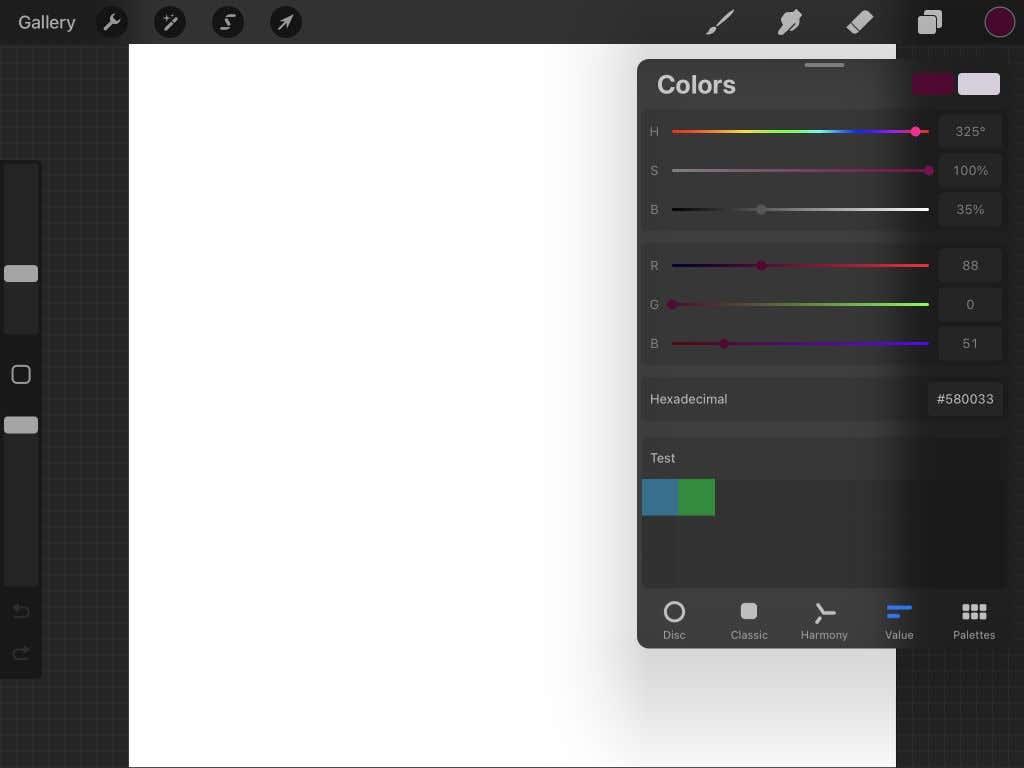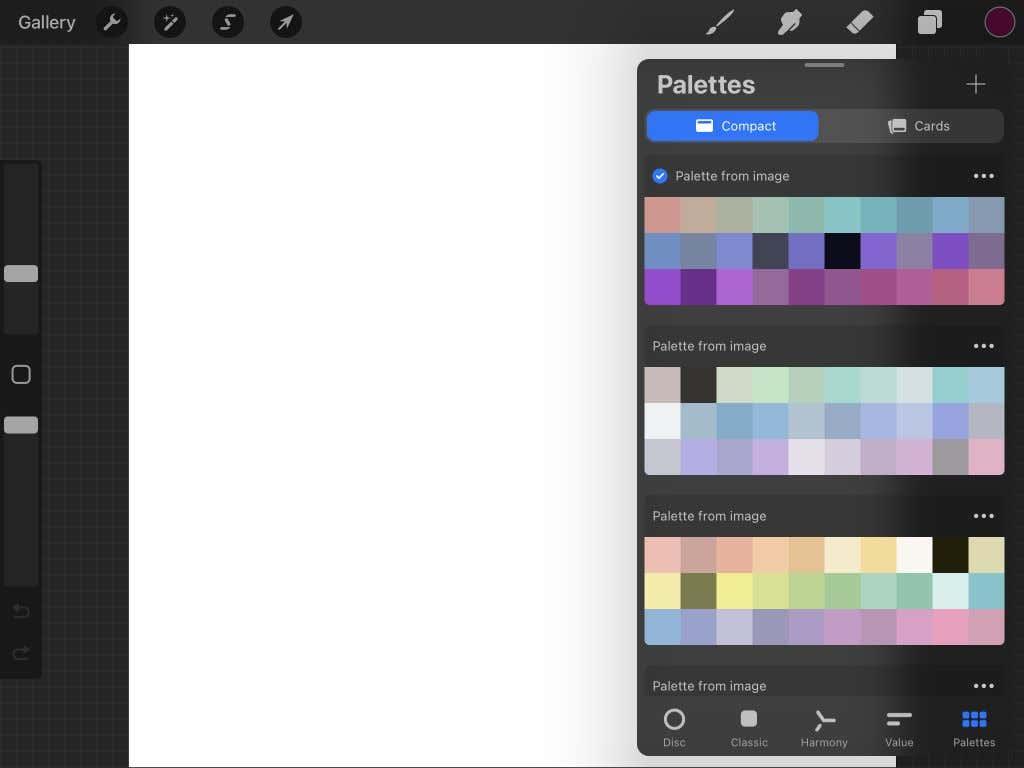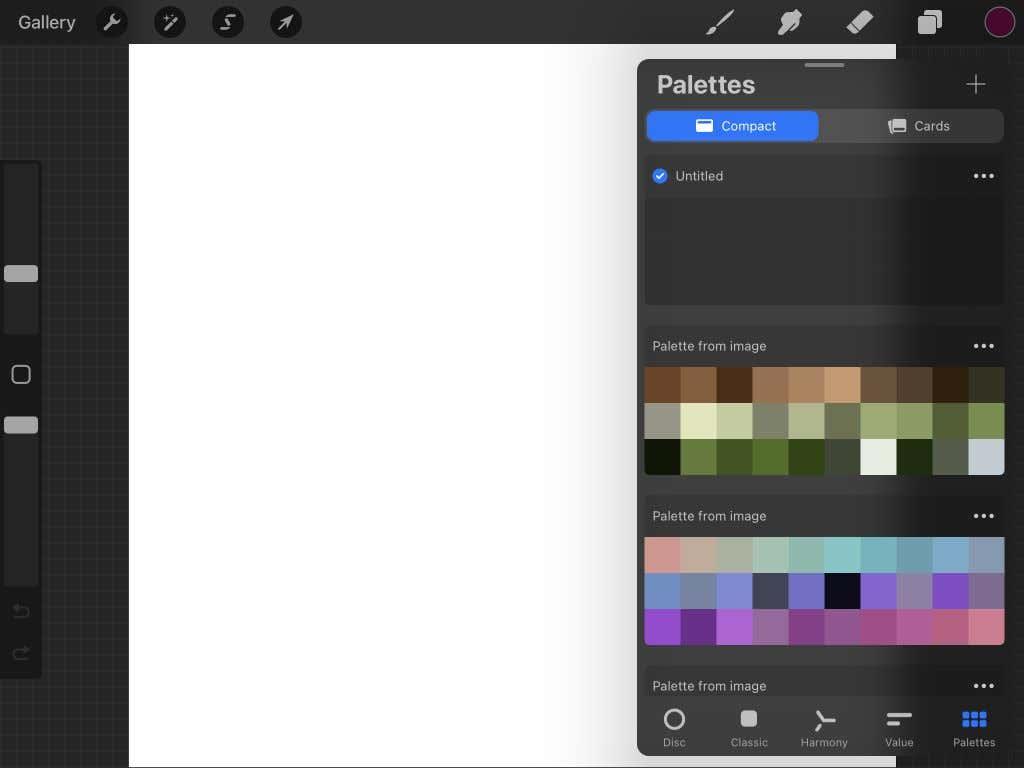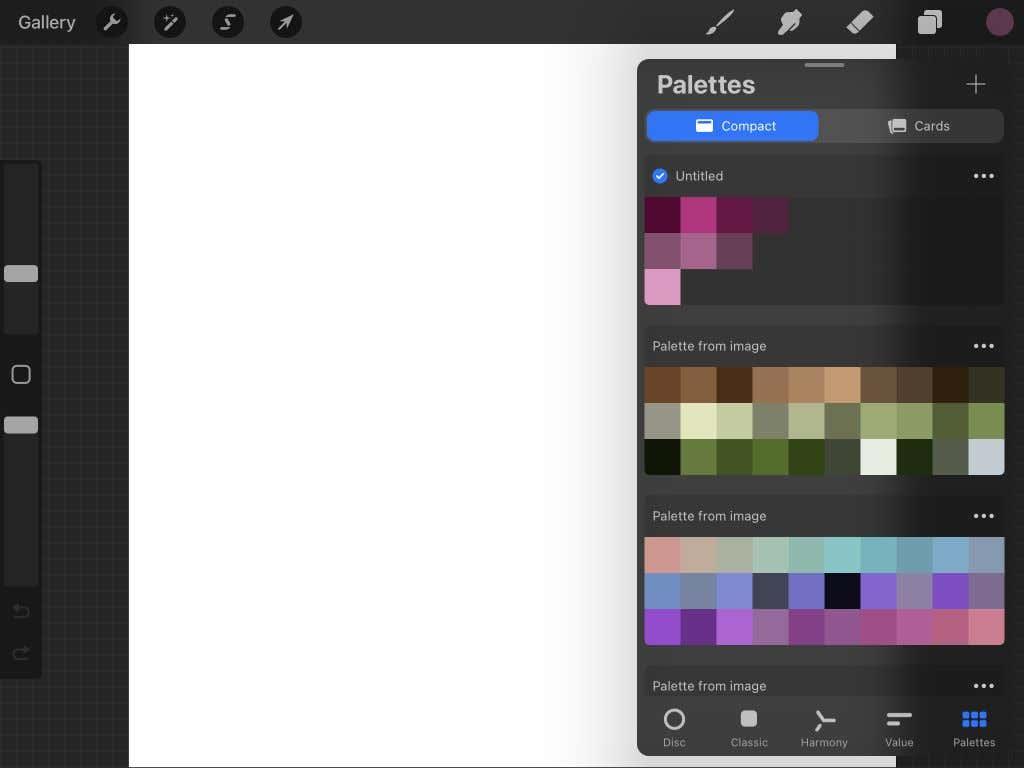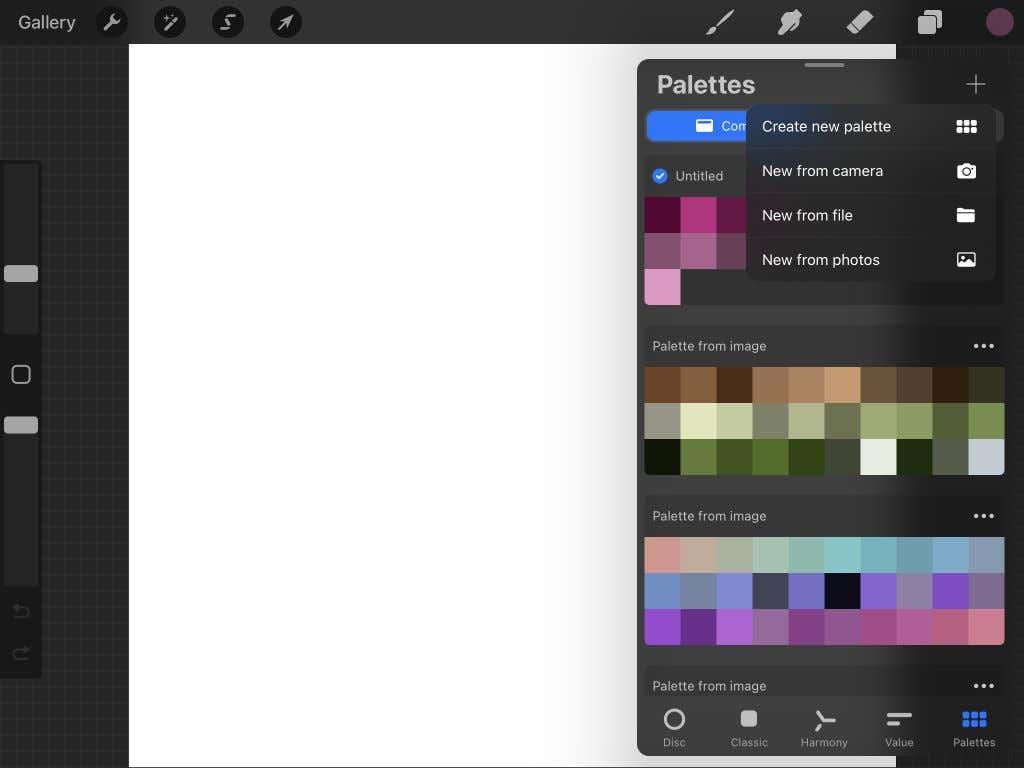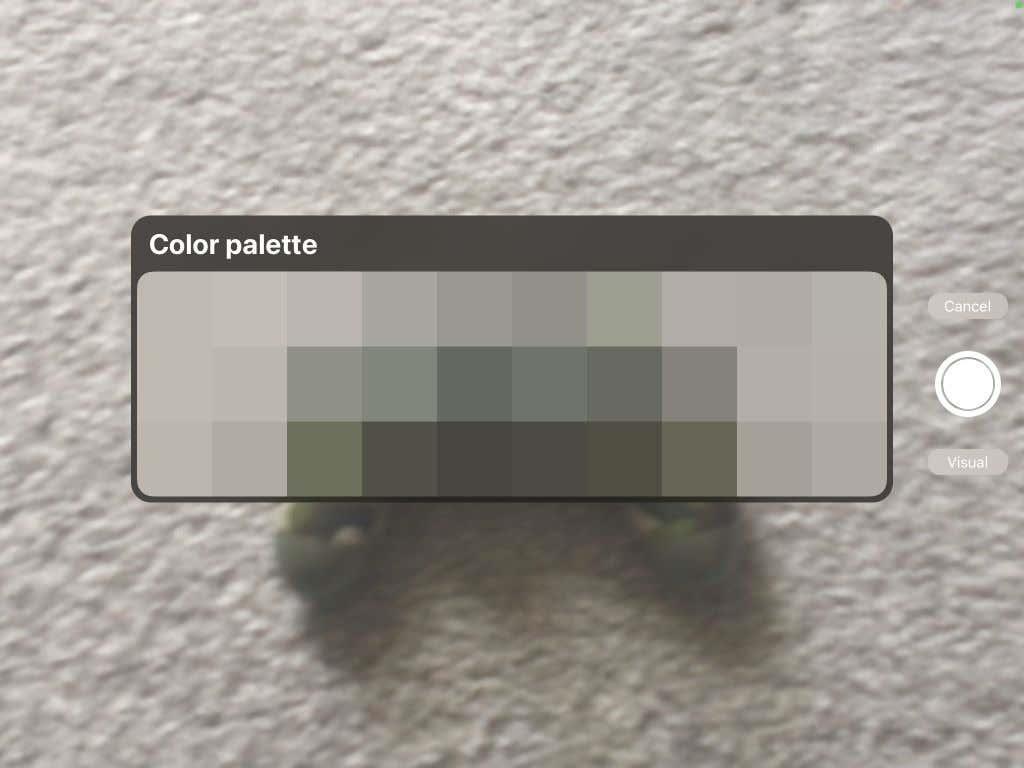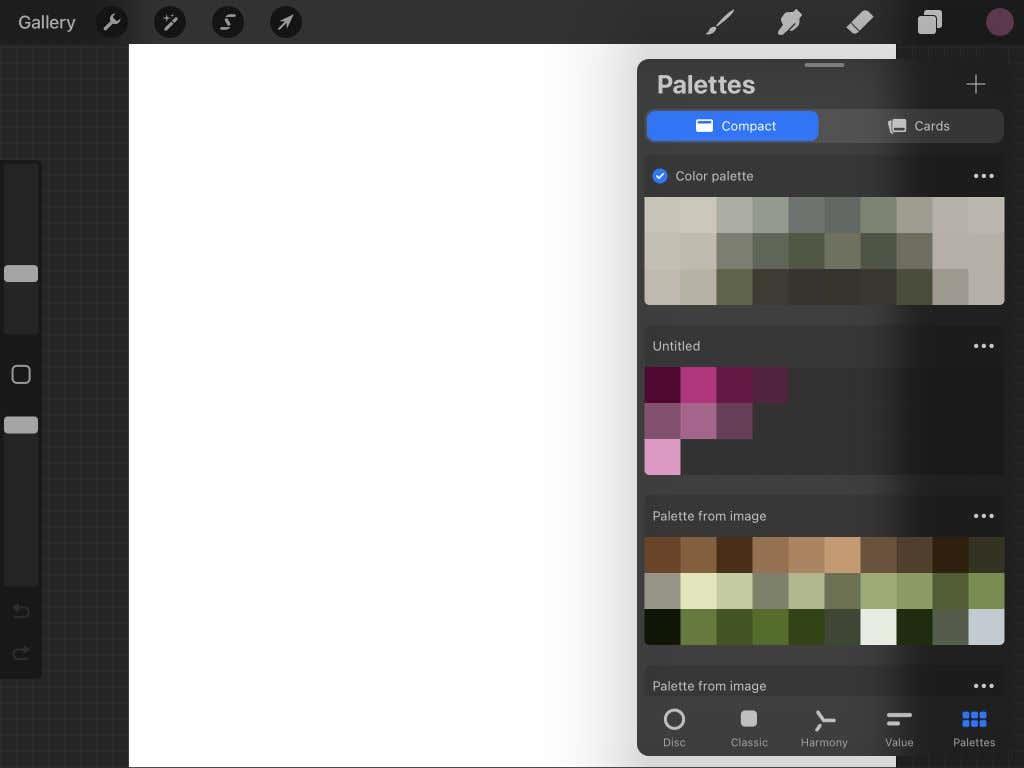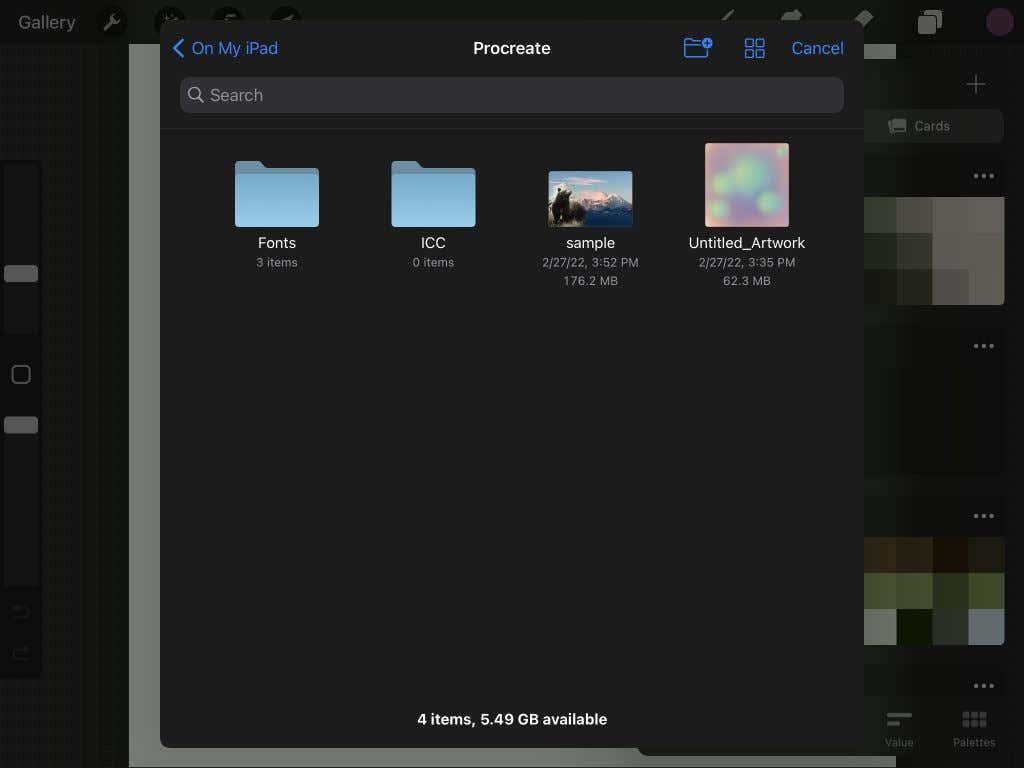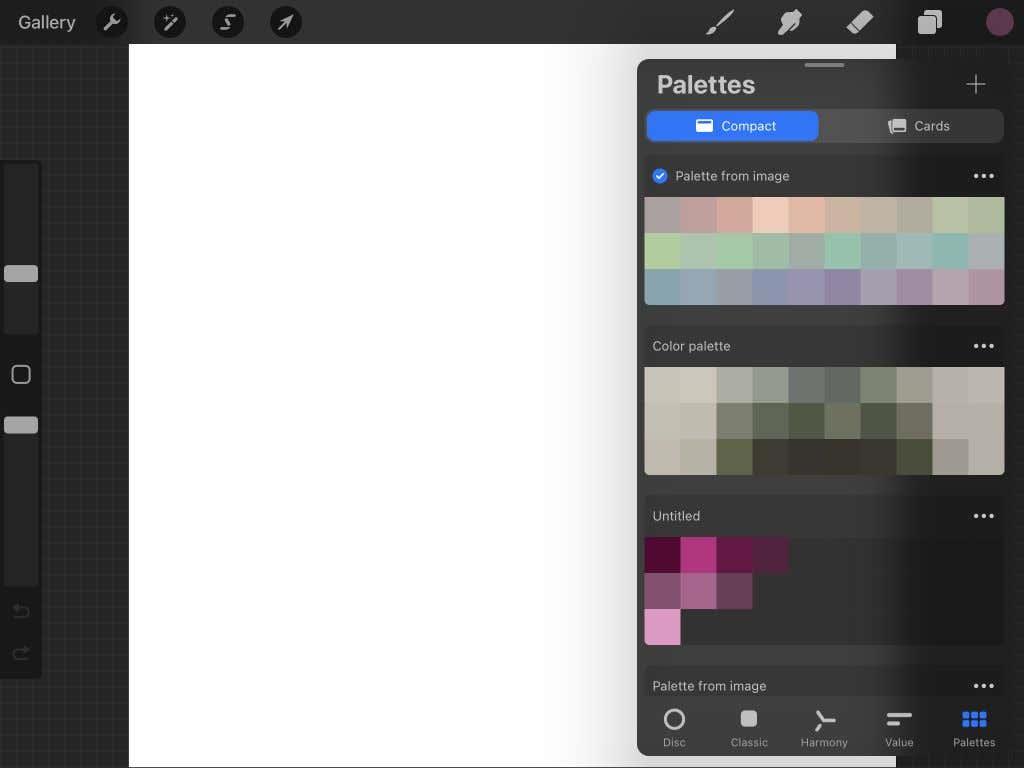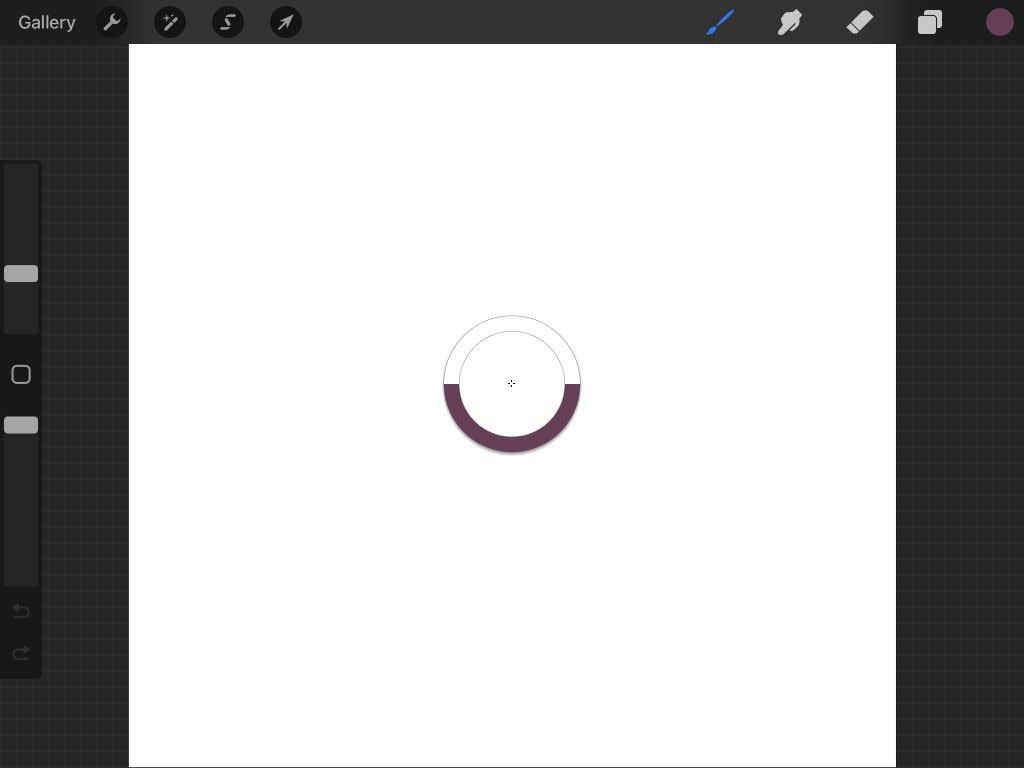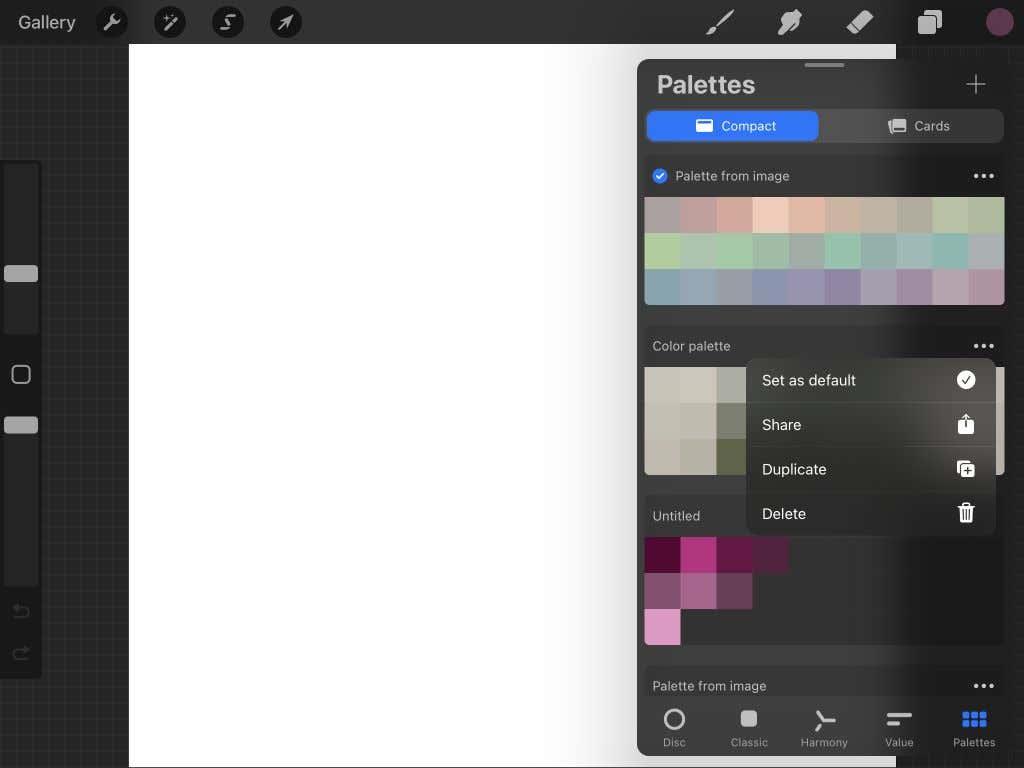Aplikacioni Procreate ka mjete për artistë, fillestarë dhe ekspertë që duan të vizatojnë ose pikturojnë në mënyrë dixhitale . Ka penela, mjete vizatimi dhe çdo ngjyrë në rrotën e ngjyrave. Me kaq shumë zgjedhje ngjyrash, shumë artistë përdorin paleta për t'i mbajtur gjërat të qëndrueshme.
Procreate ka projektuar ngjyrosjen që të jetë efikase, kështu që nuk keni nevojë të shpenzoni kohë për të gjetur ngjyra specifike që dëshironi të përdorni për të bërë projekte arti me cilësi të lartë. Ka shumë mjete në Procreate, dhe në këtë tutorial, ne do t'ju tregojmë se si ta bëni më të lehtë krijimin e artit.

Bazat e ngjyrosjes në Procreate
Shkoni te paneli Ngjyrat për të filluar me ngjyrosjen. Zgjidhni rrethin në këndin e sipërm djathtas të ekranit. Ky rreth ju tregon se me çfarë ngjyre jeni duke punuar aktualisht.
Do të shihni dy mostra ngjyrash në këndin e sipërm djathtas të panelit të Ngjyrave . Mund të prekni këto për të kaluar shpejt midis dy ngjyrave të ndryshme dhe t'i ndryshoni ato sipas dëshirës duke përdorur rrotën e ngjyrave.
Rrota e ngjyrave shfaqet në skedën Disku të panelit Ngjyrat. Në skedën Disku, mund të përdorni unazën më të jashtme për të zgjedhur një nuancë dhe rrethin e brendshëm për të zgjedhur një nuancë të saktë.
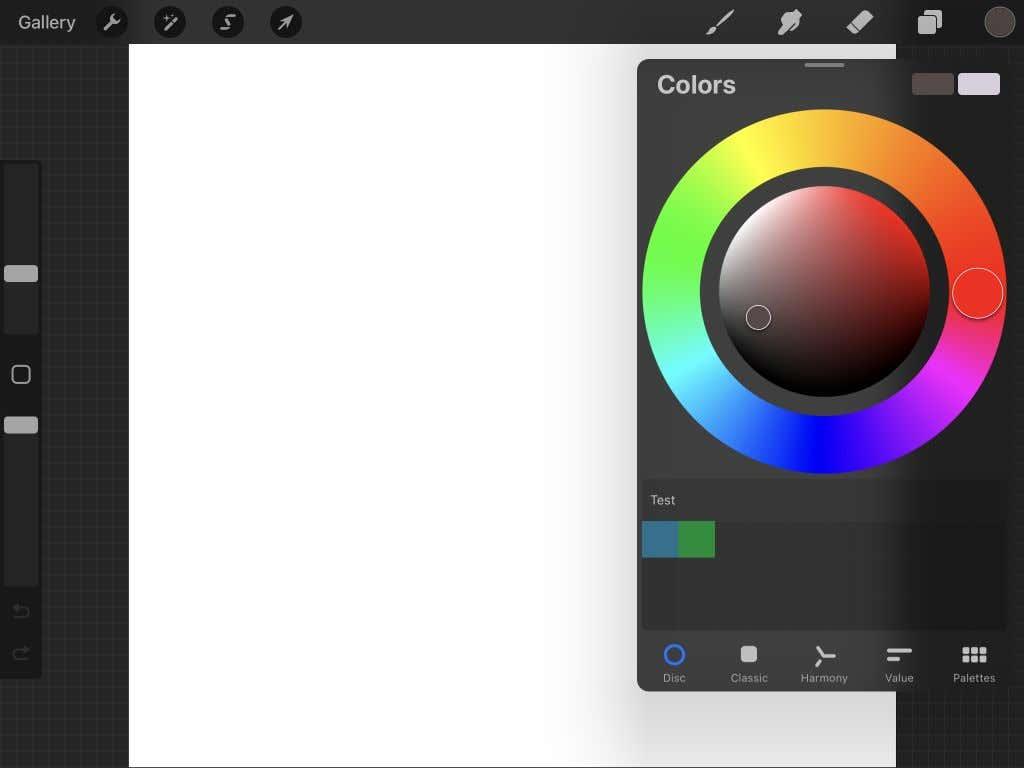
Tjetra, ekziston skeda Classic . Këtu, mund të përdorni katrorin për të zgjedhur nuancën e ngjyrës tuaj dhe rrëshqitësit e poshtëm për të zgjedhur nuancën, nuancën dhe nuancën.
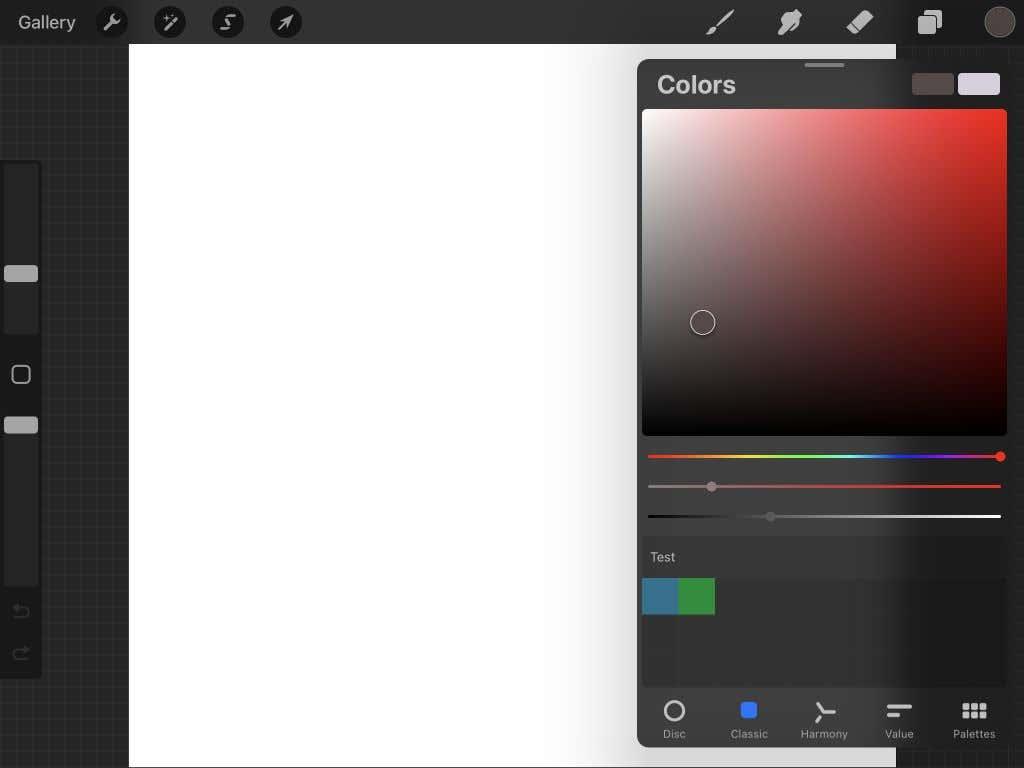
Skeda Harmony dhe rrota janë më të mirat për gjetjen e ngjyrave plotësuese. Ju mund të lëvizni rreth secilit rreth për të gjetur një ngjyrë, dhe rrethi i kundërt do të jetë plotësuesi i tij. Ju gjithashtu mund të ndryshoni nuancën e ngjyrave duke përdorur rrëshqitësin poshtë.
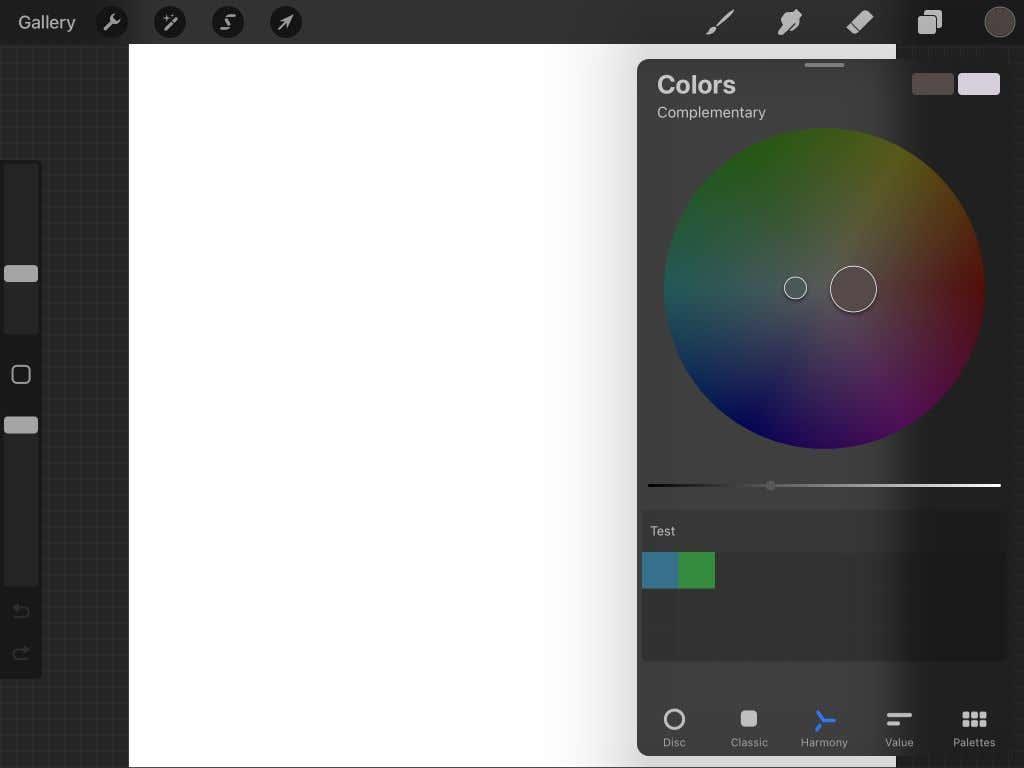
Tjetra është skeda Vlera . Ju mund të përdorni rrëshqitësit këtu për të ndryshuar vlerat Hue, Saturation, Brightness dhe RGB. Do të shihni gjithashtu se mund të futni një numër specifik heksadecimal poshtë rrëshqitësve për të marrë atë ngjyrë.
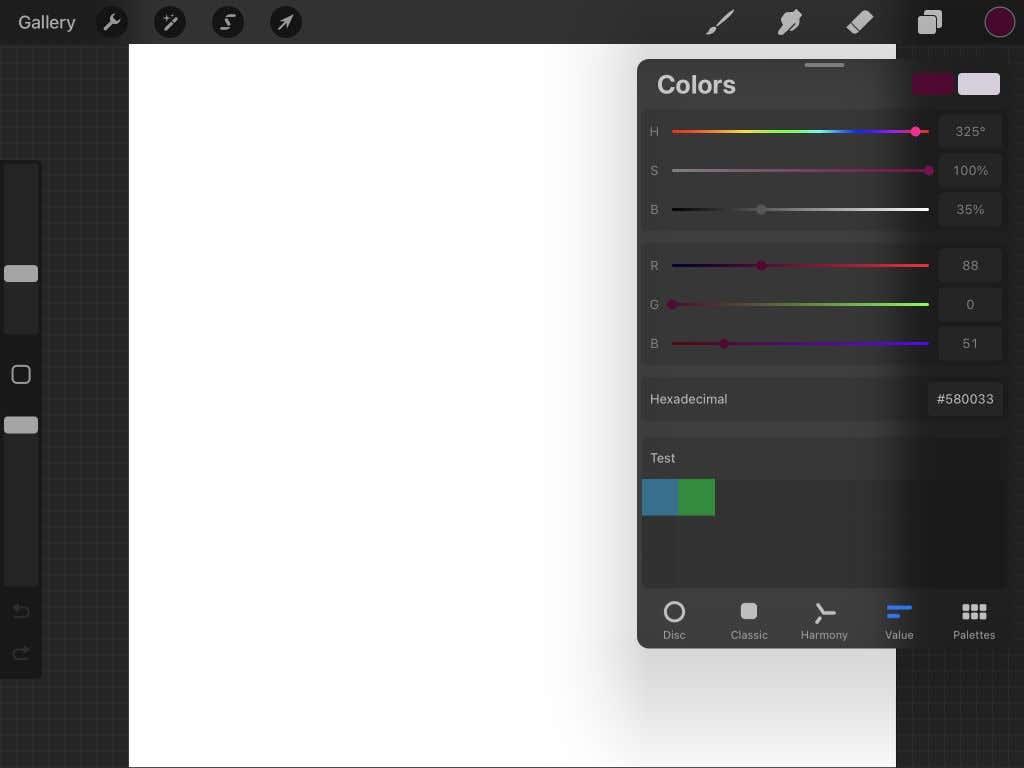
Së fundi, ekziston skeda Palettes . Këtu mund të shtoni paleta të reja ngjyrash në disa mënyra të ndryshme, si p.sh. kamera, duke zgjedhur vetë ngjyrat, nga një skedar ose një foto e ruajtur. Ju gjithashtu mund të zgjidhni nga paletat tuaja të ndryshme këtu.
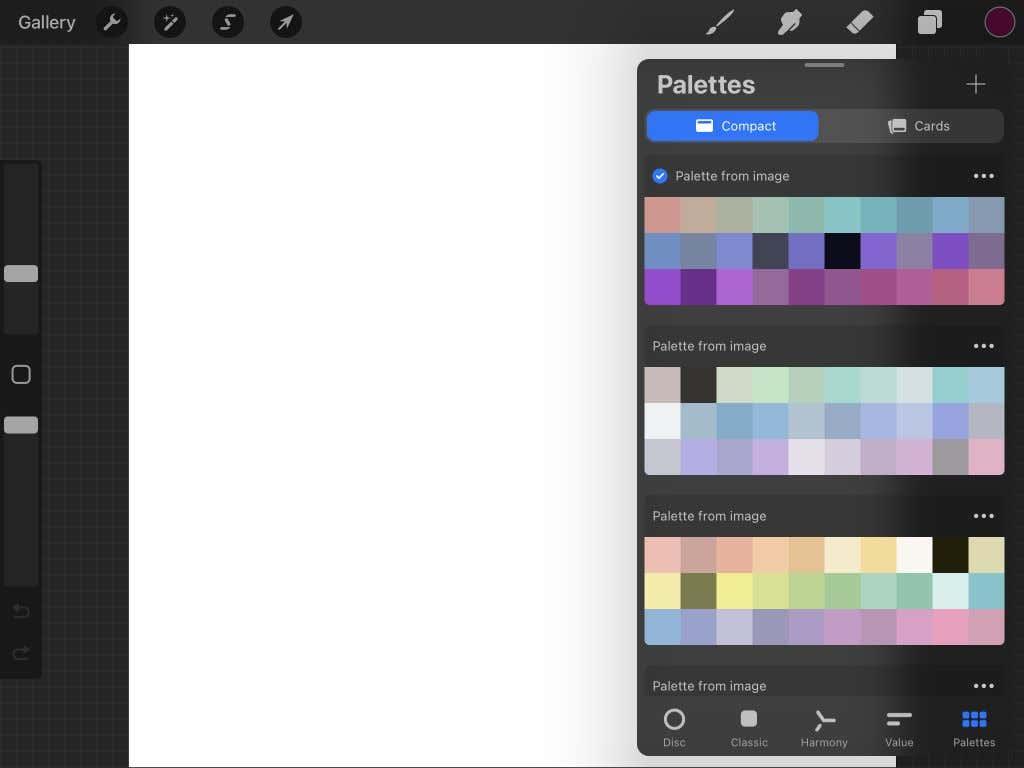
Si të përdorni paletat në Procreate
Veçoria e Paletave është e dobishme për krijimin e skemave të ngjyrave për artin tuaj, pasi nuk do t'ju duhet të shqetësoheni për gjetjen e ngjyrave specifike. Hapat e mëposhtëm përshkruajnë se si të krijoni një gamë ngjyrash në katër mënyra të ndryshme që ofron Procreate.
Krijimi i një palete vetë
- Prekni ikonën plus në skedën Palettes (në të djathtë lart) dhe zgjidhni Krijo paletë të re .
- Një kuti palete do të shfaqet në krye të panelit. Mund të prekni titullin për ta riemërtuar.
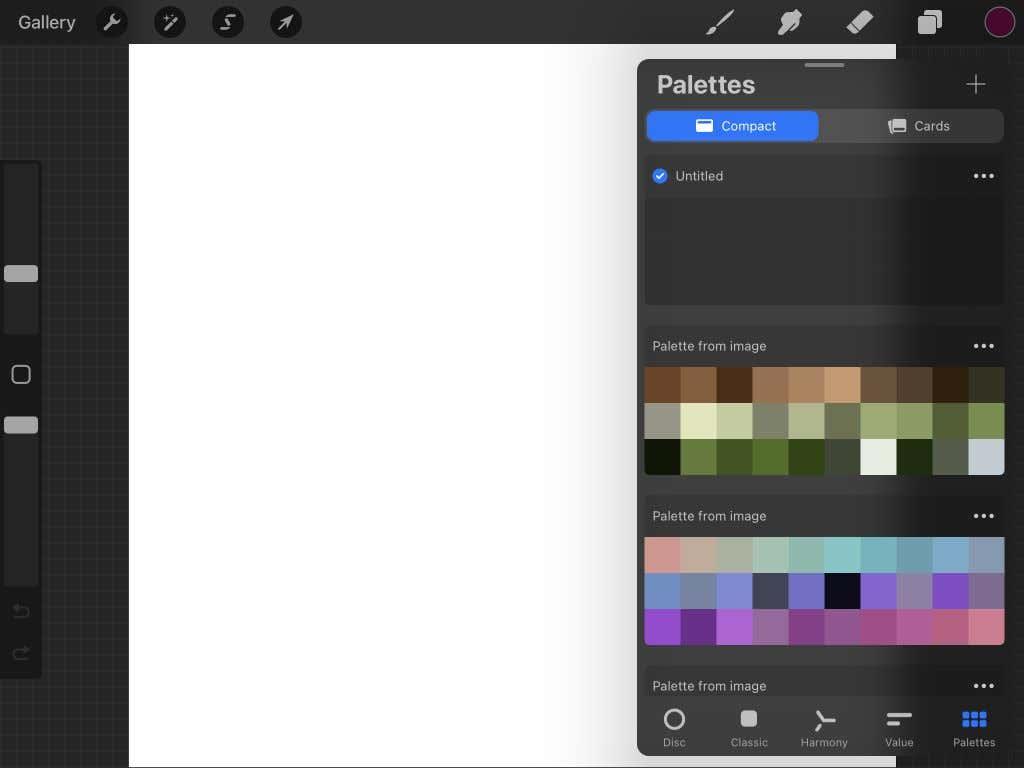
- Tani, shkoni te rrota e ngjyrave dhe zgjidhni një ngjyrë që dëshironi të shtoni në paletën tuaj. Pasi të zgjidhni, kthehuni te skeda Palettes .
- Prekni një nga katrorët bosh për të shtuar ngjyrën tuaj të zgjedhur në paleta. Përsëriteni këtë për aq ngjyra sa dëshironi të shtoni.
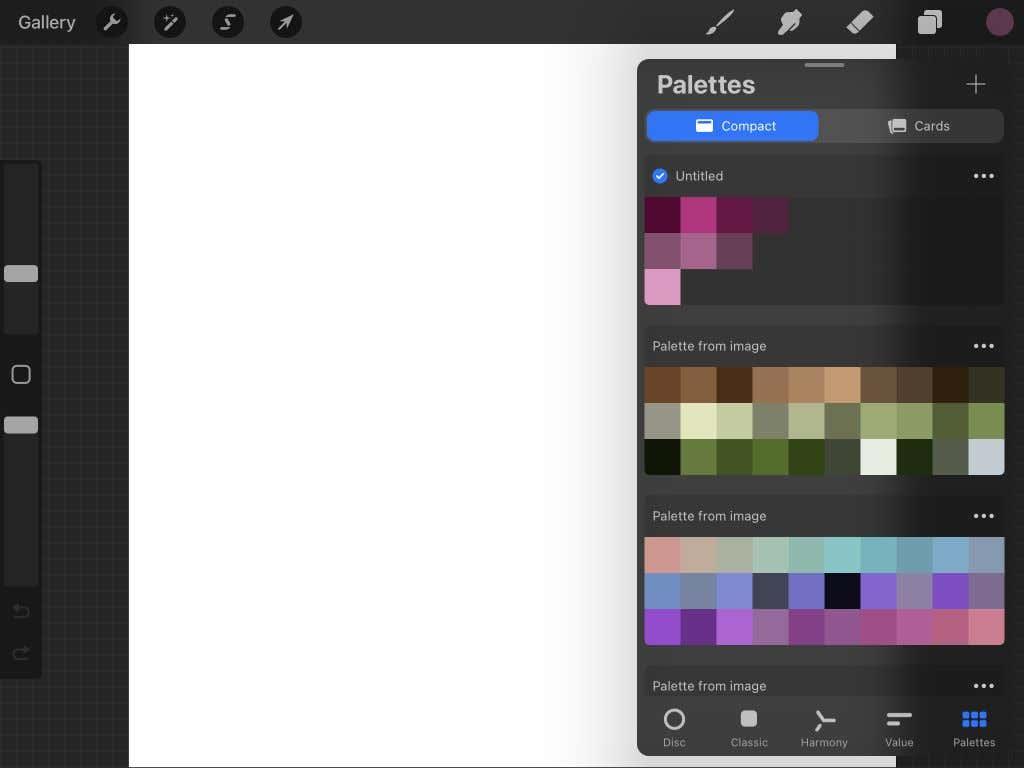
Krijimi i një palete nga kamera juaj
- Prekni ikonën plus në skedën Paletat dhe zgjidhni E re nga kamera .
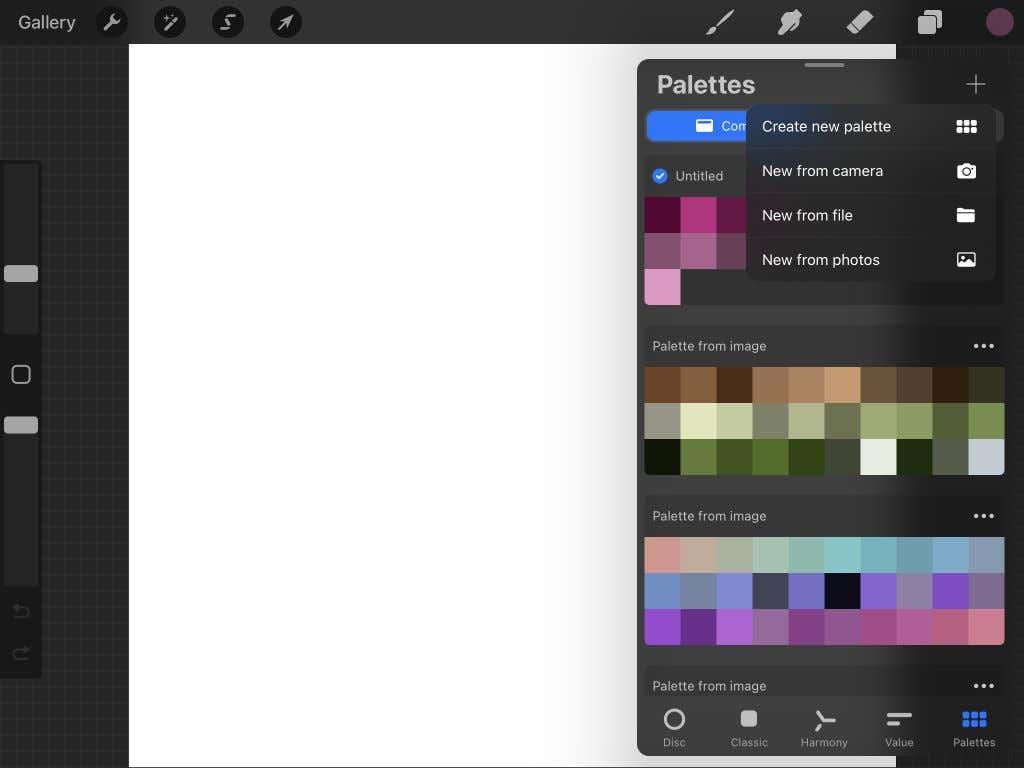
- Tani mund të përdorni kamerën e pajisjes tuaj për ta drejtuar atë drejt një objekti ose peizazhi dhe për të marrë një gamë ngjyrash.
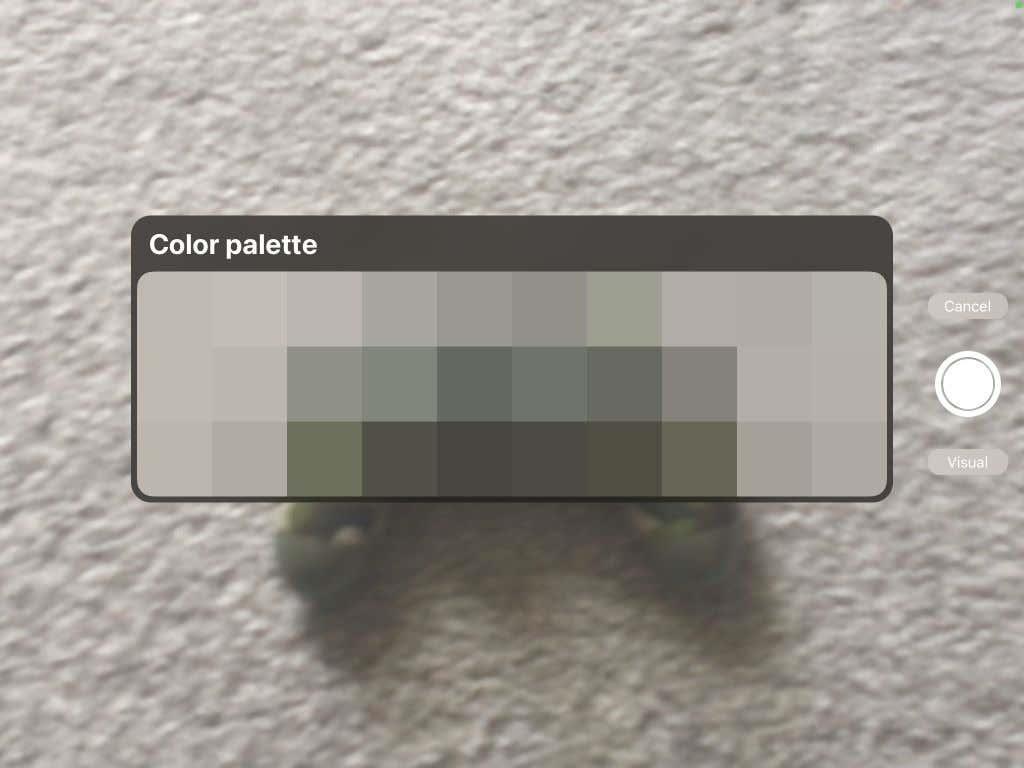
- Pasi të keni marrë ngjyrat që ju pëlqejnë, trokitni lehtë mbi rrethin e bardhë në të djathtë për të ruajtur paletën.
- Paleta do të shfaqet nën skedën Palettes dhe ju mund të zgjidhni çdo ngjyrë për të filluar ta përdorni.
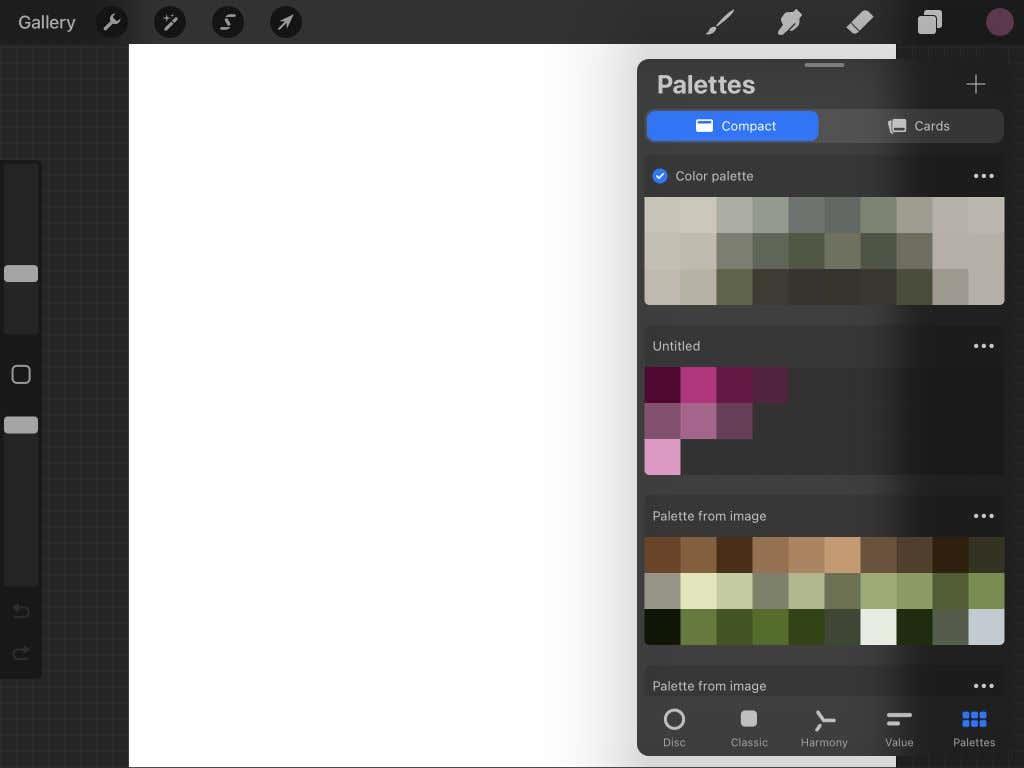
Krijimi i një palete nga një skedar
- Prekni ikonën plus në skedën Paletat dhe zgjidhni E re nga skedari .
- Nëse keni shkarkuar ndonjë paletë në internet në iPad tuaj, mund t'i zgjidhni ato nga aplikacioni juaj Files. Zgjidhni skedarin që dëshironi të përdorni dhe paleta do të shfaqet në panel.
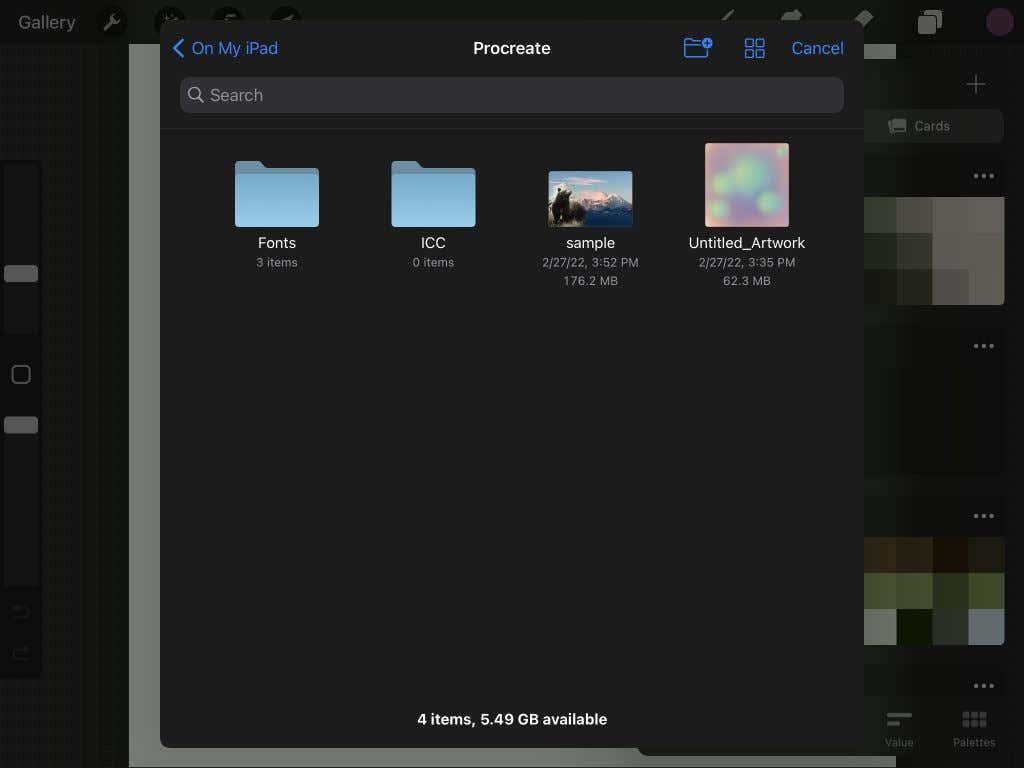
- Zgjidhni çdo ngjyrë për të filluar përdorimin e saj.
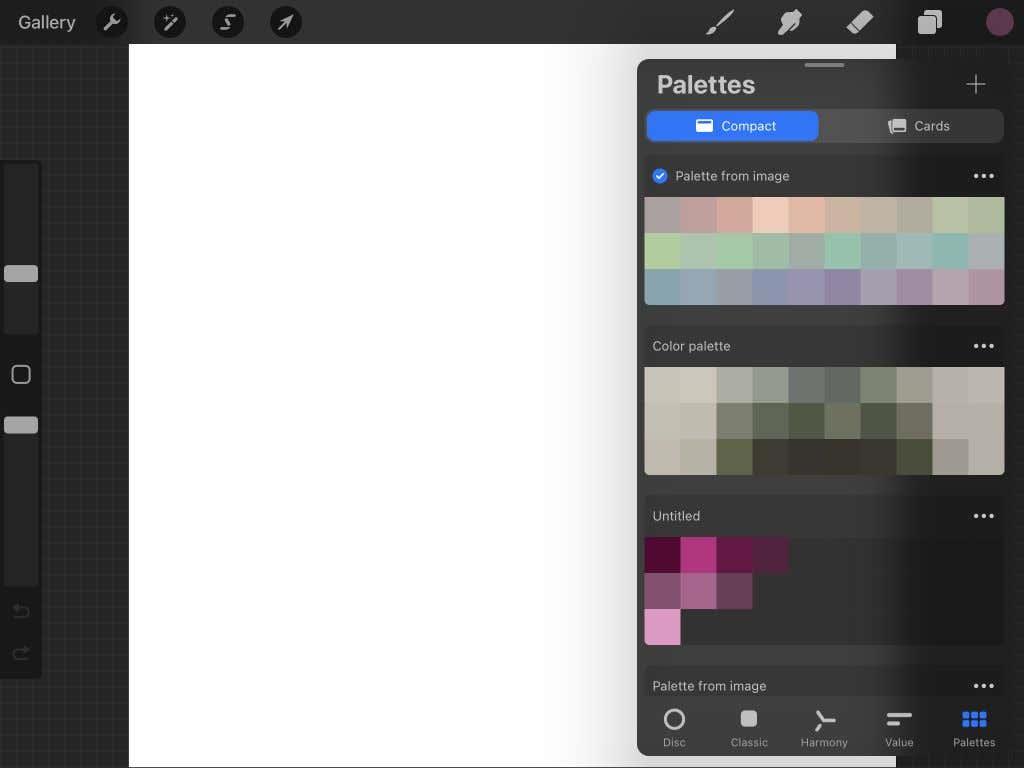
Krijimi i një palete nga një foto
- Prekni ikonën plus në skedën Paletat dhe zgjidhni E re nga fotot .
- Do të shfaqet rrotulla juaj e kamerës dhe mund të gjeni foton nga e cila dëshironi që Procreate të tërheqë ngjyrat.
- Pasi të prekni një foto, një paletë e re do të shfaqet në panel. Zgjidhni çdo ngjyrë për të filluar përdorimin e saj.
Nëse dëshironi të ndani, kopjoni ose fshini ndonjë nga paletat tuaja, thjesht trokitni lehtë mbi ikonën e elipseve në këndin e sipërm djathtas të paletës dhe zgjidhni cilin veprim dëshironi të bëni.
Në krye të panelit të Paletave, mund të zgjidhni gjithashtu midis pamjes kompakte ose kartelave, me kartat që kanë një pamje shumë më të madhe të secilës ngjyrë.
Këshilla për përdorimin e ngjyrës në Procreate
Ekzistojnë gjithashtu disa këshilla të vogla për Procreate që duhet të dini, të cilat mund të jenë të dobishme gjatë ngjyrosjes në aplikacion.
Së pari, mund të prekni dhe mbani ikonën Ngjyra për të kaluar në ngjyrën e mëparshme që po përdorni. Nëse keni ndryshuar ngjyrat, kjo mund të jetë e dobishme kur dëshironi që ngjyra juaj e fundit të kthehet. Përndryshe, mund të jetë e vështirë të gjesh përsëri atë ngjyrën e saktë.
Pika e syrit/zgjedhësi i ngjyrave ju lejon të zgjidhni çdo ngjyrë në artin tuaj dhe ta përdorni përsëri. Për të përdorur pikatoren e syrit, prekni dhe mbani ngjyrën në artin tuaj. Pasi të shfaqet vegla e pikave të syrit, mund ta tërhiqni përreth për të zgjedhur ngjyrën e saktë. Ju gjithashtu mund të prekni ikonën katrore në shiritin anësor të majtë mbi rrëshqitësin e opacitetit për të marrë mjetin e pikave të syrit.
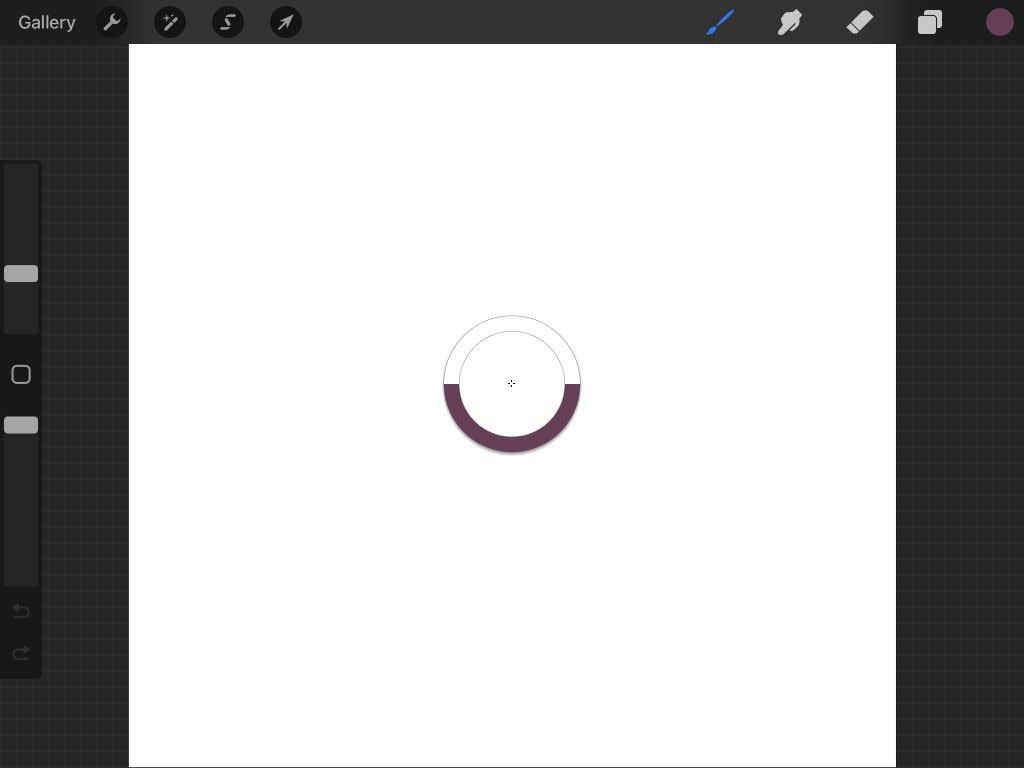
Ju mund të jeni më produktiv me një gamë të paracaktuar. Kjo paletë e paracaktuar do të shfaqet në çdo skedë nën panelin e Ngjyrave për qasje të lehtë.
Për të konfiguruar këtë paletë, shkoni te skeda Paletat dhe prekni ikonën e elipseve në një paletë që dëshironi të përdorni si parazgjedhje. Zgjidhni Vendos si parazgjedhje . Një kontroll blu do të shfaqet në paletën tuaj të re të paracaktuar, që shfaqet në secilën skedë.
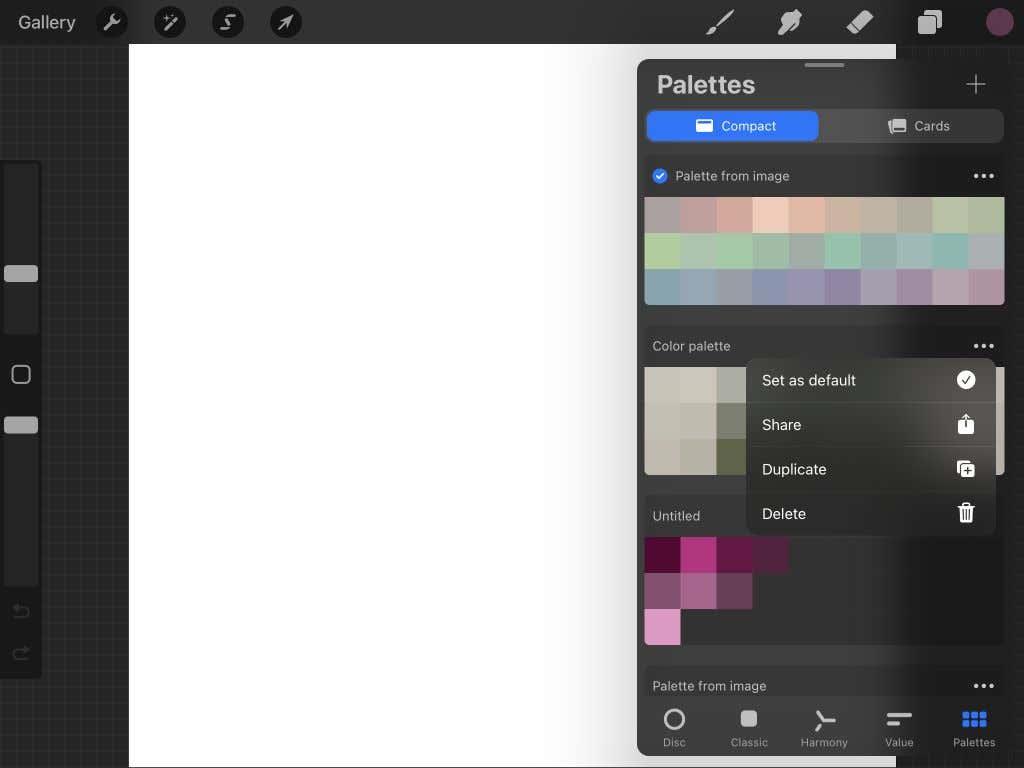
Bëni art tërheqës duke përdorur ngjyrën në mënyrë korrekte në Procreate
Bërja e artit dixhital është e lehtë me Procreate , dhe të gjitha mjetet që ato kanë në dispozicion e bëjnë ngjyrosjen jo vetëm efikase, por edhe të këndshme. iPad është një pajisje e shkëlqyer për të bërë art dhe dizajn grafik, dhe shpresojmë se ky tutorial ju ka ndihmuar të mësoni detajet e ngjyrosjes së punës suaj në Procreate.